如何查看 Windows 11 中的印表機型號?在日常工作和生活中,印表機的使用十分普遍。然而,當需要查看印表機型號時,部分使用者卻不知所措。 php小編新一深知這項需求,特總結了 Windows 11 中查看印表機型號的詳細方法。本文將逐步引導您完成操作,解決您的困惑。繼續閱讀以下內容,以了解如何查看印表機型號的詳細說明。
Win11 查看印表機型號的方法:
1、將電腦連接上印表機,快速鍵"win+s"開啟搜尋窗口,輸入"控制面板"開啟。
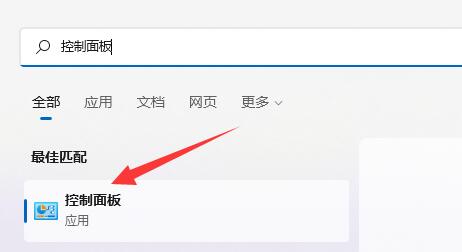
2、在開啟的新介面中,點擊"硬體和聲音"下方的"查看裝置和印表機"選項。
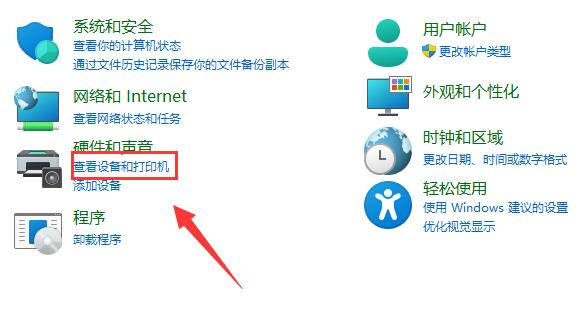
3、在其中就能查看到印表機的品牌及型號了。
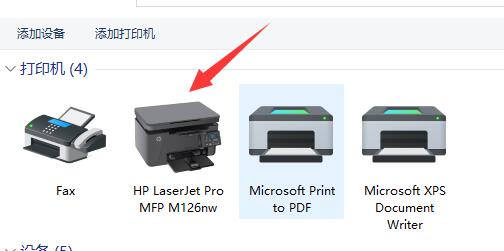
4.如果覺得資訊不完整的話,可以選取印表機,右鍵選擇選項清單中的"屬性"開啟。
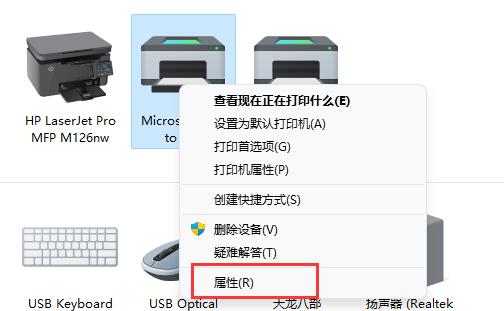
5、然後在給的視窗中,就可以查看到印表機資訊了。
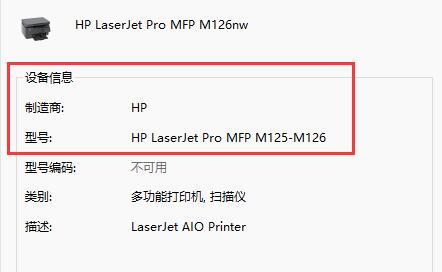
以上是Win11怎麼看印表機型號的詳細內容。更多資訊請關注PHP中文網其他相關文章!




